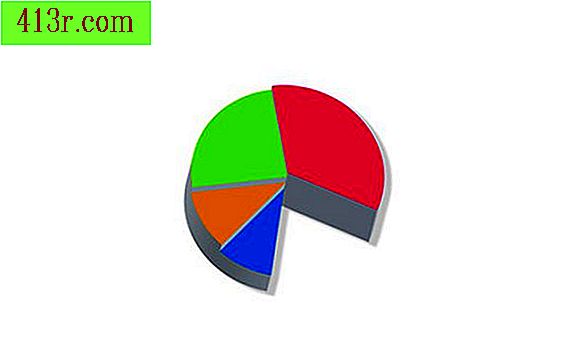Como converter JPG para DWG

Passo 1
Abra o programa "WinTopo". Você pode encontrar seu atalho na área de trabalho ou no menu "Iniciar". Clique duas vezes e aguarde o início do programa.
Passo 2
Abra o arquivo JPG que você deseja converter. Pressione as teclas "Alt" e "O" ao mesmo tempo para abrir uma nova janela e navegar no disco rígido. Clique em "Opções" no painel à direita para ir para áreas diferentes, como a área de trabalho e outros locais. Encontre o arquivo de imagem no painel esquerdo e clique duas vezes nele.
Passo 3
Pressione o botão "Immediate Vectoring" no aplicativo WinTopo. É representado por um dedo pressionando um quadrado azul. Isso converterá rapidamente a imagem JPG em um formato que contenha informações relevantes para o software da Autodesk. Você verá os resultados na área de exibição principal do WinTopo.
Passo 4
Clique no menu "Arquivo" e selecione "Salvar vetor como ...". Escolha um local, como a área de trabalho, e clique em "Salvar". Agora você pode abrir o arquivo usando vários programas da Autodesk.